Como adicionar um espaço a uma célula do excel?
Ao combinar dois valores em uma única célula, geralmente é necessário adicionar um espaço entre esses valores. Mesmo às vezes você precisa adicionar mais de um espaço. Este tutorial irá ajudá-lo a escrever uma fórmula para adicionar espaço ou vários espaços no Excel.
Adicione um único espaço
- Primeiro, insira (=) em uma célula.
- Consulte a célula com o primeiro valor e digite um E comercial (&).
- Digite (“”) para especificar o espaço a ser adicionado.
- Agora, consulte a célula com o segundo valor e digite um E comercial (&).
- No final, pressione Enter para obter o resultado.
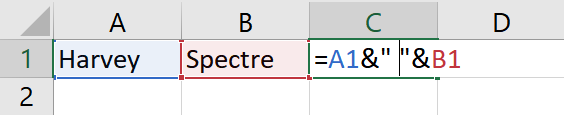
No momento em que você pressionar Enter, você obterá os dois valores em uma única célula com um espaço entre eles.

=A1&" "&B1Adicione vários espaços
Agora se você quiser adicionar mais de um espaço entre dois valores, nesse caso você pode usar a função REPT.
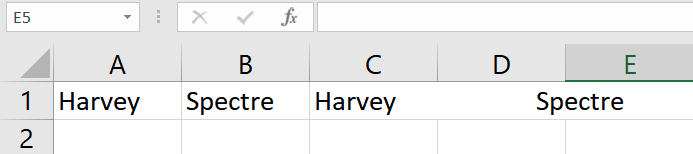
Em vez de usar um único espaço nesta fórmula, usamos o REPT. E no REPT especificamos o espaço e o número.
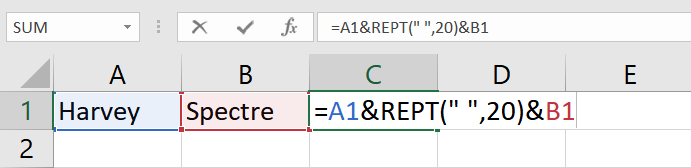
Como você pode ver, temos 20 para o argumento número_vezes, que diz à função para retornar 20 espaços entre as duas palavras.
=A1&REPT(" ",20)&B1Adicione vários espaços para vários valores
Se você tiver vários valores e quiser adicionar um espaço entre cada um dos valores ao combinar, poderá usar a função TEXTJOIN.
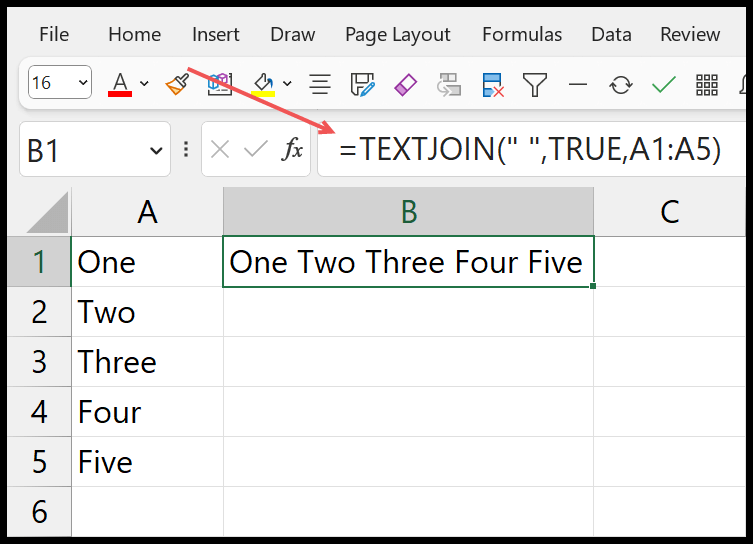
Em TEXTJOIN você precisa especificar o delimitador que será adicionado entre cada valor, e aqui temos um espaço. Depois disso, TRUE para ignorar a célula vazia e, no final, range para obter os valores.
=TEXTJOIN(" ",TRUE,A1:A5)